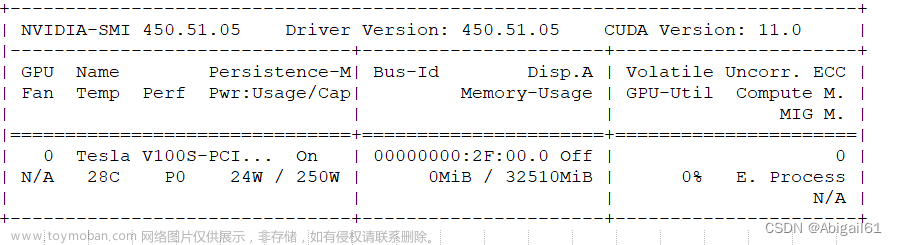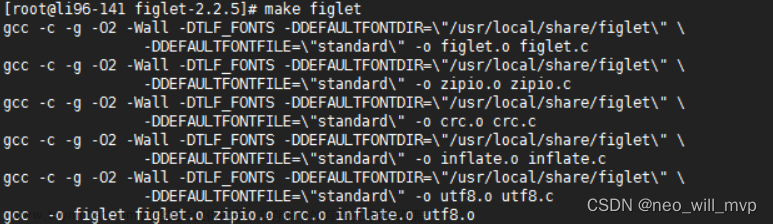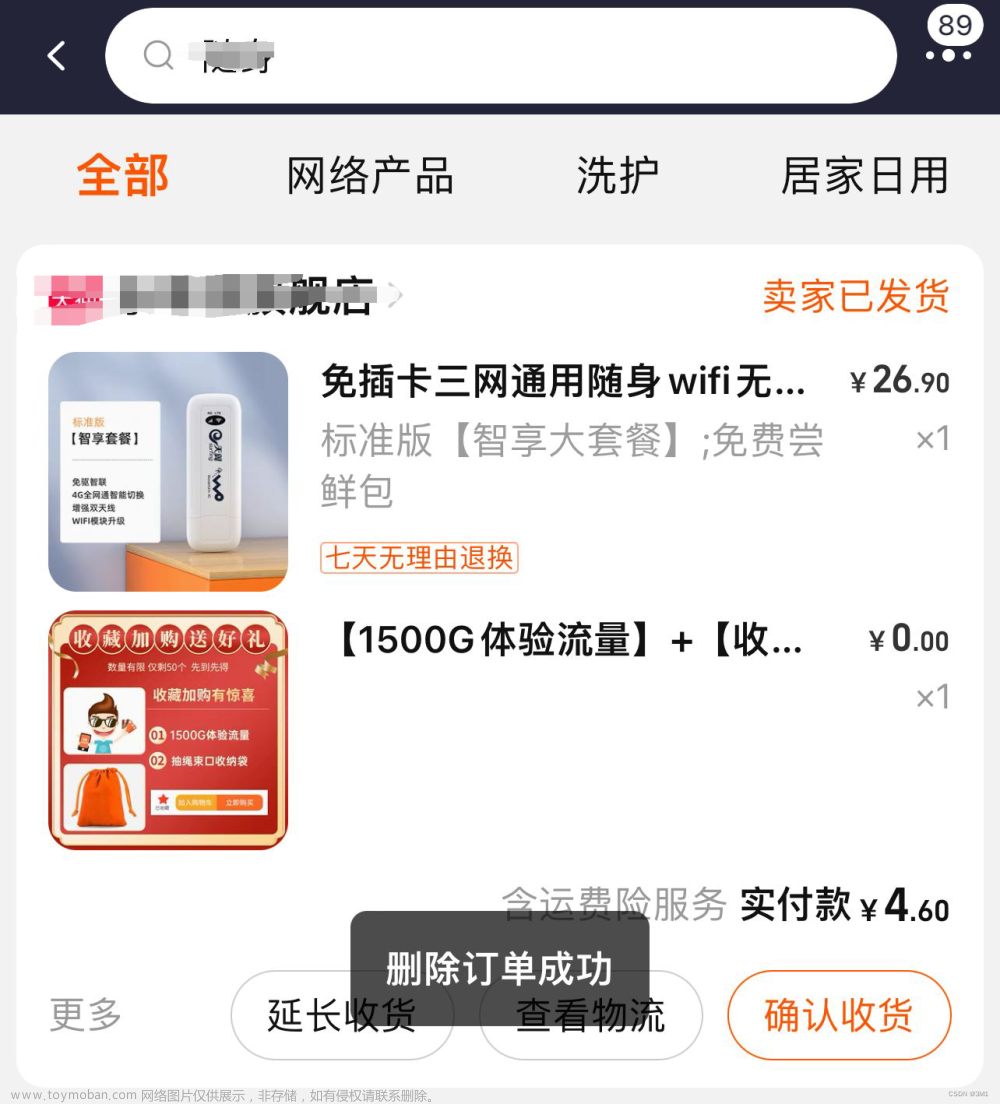一、在 Debian 中添加 sudo 用户
1.创建新用户
首先,要创建用户,当前用户必须是 root 用户或者 sudo 用户。
使用下面adduser 命令创建一个用户名为test的sudo用户,按照提示输入密码,使用 adduser 命令,还会创建用户的主目录。
sudo adduser test

2.将用户成为 sudo 用户
创建test用户后,可以使用 -aG 组合选项将其添加到 sudo 组,就可以将其转为 sudo 用户。使用 -a 选项是为了确保向组中“追加”。
sudo usermod -aG sudo test

3.验证 sudo 权限
使用下面命令验证test用户是否被赋予sudo权限,在命令输出中,末尾你会看到是否可以 sudo 权限运行所有命令:(ALL : ALL) ALL
sudo -l -U test

二、在Debian服务器上安装配置SSH服务器
1.安装SSH
注意:如果使用的是WSL安装的ubuntu/debian,那么你需要先卸载:sudo apt-get remove openssh-server
sudo apt-get install openssh-server
安装完成后SSH 服务默认开启
手动启动:
sudo systemctl start ssh.service
2.安装vim
sudo apt-get install vim
3.在Linux上建立SSH安全连接的设置
利用vim打开并修改/etc/ssh/sshd_config文件
3.1禁止root用户登录
将PermitRootLogin 设置为no,PasswordAuthentication设置为yes即可
PermitRootLogin no
PasswordAuthentication yes


3.2禁止使用空密码登录
PermitEmptyPasswords no
3.3限制登录/访问尝试次数
MaxAuthTries 5
3.4使用SSH Version 2
Protocol 2
3.5更改默认SSH端口
默认SSH连接端口是22,因此需要更改默认端口以确保SSH安全性。
port 6000
3.6关闭TCP端口转发和X11转发
X11Forwarding no
AllowTcpForForwarding no
3.7设置空闲超时时间间隔
在通过SSH远程连接服务器后,可以设置一个空闲超时时间间隔,在定义的一段不活动时间(例如:120秒)后,连接将被终止。
ClientAliveInterval 120
3.8使用SSH密钥连接
设置完毕后,按ESC键,输入:wq保存退出即可。
4.重启SSH服务器
sudo /etc/init.d/ssh restart
或
sudo systemctl restart sshd
三、测试远程SSH登录Debian服务器
1.使用下面命令查询Debian服务器IP地址
ip addr
或
使用下面命令安装net-tools后,执行ifconfig命令查询
sudo apt-get install net-tools
sudo ifconfig

2.使用Electerm远程SSH访问Debian服务器文章来源:https://www.toymoban.com/news/detail-453627.html
 文章来源地址https://www.toymoban.com/news/detail-453627.html
文章来源地址https://www.toymoban.com/news/detail-453627.html
到了这里,关于Linux Debian11服务器安装SSH,创建新用户并允许SSH远程登录,及SSH安全登录配置的文章就介绍完了。如果您还想了解更多内容,请在右上角搜索TOY模板网以前的文章或继续浏览下面的相关文章,希望大家以后多多支持TOY模板网!